- Μέρος 1. Τι συμβαίνει όταν ξεχάσετε τον κωδικό πρόσβασης τηλεφωνητή iPhone
- Μέρος 2. Πώς να αλλάξετε τον κωδικό πρόσβασης τηλεφωνητή μέσω της εφαρμογής Phone στο iPhone
- Μέρος 3. Πώς να επαναφέρετε τον κωδικό πρόσβασης φωνητικού ταχυδρομείου στις ρυθμίσεις του iPhone
- Μέρος 4. Πώς να προβάλετε έναν κωδικό πρόσβασης στο iPhone με το FoneLab iPhone Password Manager
- Μέρος 5. Συχνές ερωτήσεις σχετικά με τον κωδικό πρόσβασης τηλεφωνητή στο iPhone
 FoneLab iPhone Password Manager
FoneLab iPhone Password Manager
Διαχειριστείτε εύκολα τους κωδικούς πρόσβασης σε iPhone, iPad ή iPod αποτελεσματικά.
- Αλλάξτε τον κωδικό πρόσβασης του iPhone Instagram
- Αλλάξτε τον κωδικό πρόσβασης NetFlix στο iPhone
- Αλλάξτε τον κωδικό πρόσβασης του Outlook στο iPhone
- Αλλάξτε τον κωδικό πρόσβασης AOL στο iPhone
- Αυτόματη συμπλήρωση κωδικού πρόσβασης στο iPhone
- Κωδικός φωνητικού ταχυδρομείου στο iPhone
- Κωδικοί πρόσβασης email στο iPhone
- Ξεχάσατε τον κωδικό πρόσβασης των Notes στο iPhone
Ανώτερος οδηγός για τη διόρθωση του κωδικού πρόσβασης τηλεφωνητή στο iPhone
 Ενημερώθηκε από Λίζα Οου / 19 Απριλίου 2023 14:20
Ενημερώθηκε από Λίζα Οου / 19 Απριλίου 2023 14:20Ο κωδικός πρόσβασης τηλεφωνητή iPhone είναι ένας κωδικός PIN που πρέπει να εισάγετε κάθε φορά που λαμβάνετε ένα μήνυμα τηλεφωνητή. Εάν αγοράσετε ένα ολοκαίνουργιο iPhone, έχει αυτόματα έναν προεπιλεγμένο κωδικό πρόσβασης, που συνήθως περιέχει 4 ψηφία όπως 1111, 1234, 0000 ή τα τελευταία 4 ψηφία του αριθμού κοινωνικής ασφάλισης του iPhone σας. Αλλά μπορείτε να αλλάξετε τον κωδικό πρόσβασης μεταβαίνοντας στις Ρυθμίσεις, οι οποίες θα συζητηθούν αργότερα. Αυτό προστατεύει τα φωνητικά μηνύματα που λαμβάνετε στο iPhone σας από τα μάτια και τα αυτιά των αδιάκριτων ανθρώπων γύρω σας.
Ωστόσο, το να ξεχάσετε έναν κωδικό πρόσβασης είναι ένα κοινό πρόβλημα που αντιμετωπίζουν πολλοί άνθρωποι σε όλο τον κόσμο. Έτσι, η αποτυχία να θυμάστε το PIN ή τον κωδικό πρόσβασης του τηλεφωνητή σας μπορεί να συμβεί ανά πάσα στιγμή, ειδικά αν δεν το σημειώσετε στο κεφάλι ή στο γραπτό σας. Ευτυχώς, υπάρχουν ορισμένες χρήσιμες μέθοδοι για άτομα που συχνά ξεχνούν τον αυτόματο τηλεφωνητή τους ή άλλους κωδικούς πρόσβασης iPhone. Αφού εξερευνήσαμε διάφορες πλατφόρμες στον Ιστό, επιτέλους παραθέσαμε τις πιο λειτουργικές τεχνικές για αυτό το θέμα. Μπορείτε να μεταβείτε στο πρώτο μέρος του άρθρου για να προχωρήσετε.
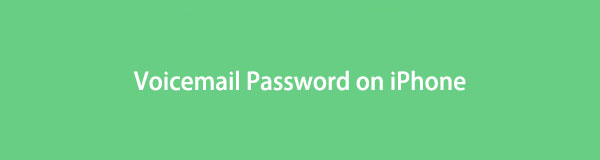

Λίστα οδηγών
- Μέρος 1. Τι συμβαίνει όταν ξεχάσετε τον κωδικό πρόσβασης τηλεφωνητή iPhone
- Μέρος 2. Πώς να αλλάξετε τον κωδικό πρόσβασης τηλεφωνητή μέσω της εφαρμογής Phone στο iPhone
- Μέρος 3. Πώς να επαναφέρετε τον κωδικό πρόσβασης φωνητικού ταχυδρομείου στις ρυθμίσεις του iPhone
- Μέρος 4. Πώς να προβάλετε έναν κωδικό πρόσβασης στο iPhone με το FoneLab iPhone Password Manager
- Μέρος 5. Συχνές ερωτήσεις σχετικά με τον κωδικό πρόσβασης τηλεφωνητή στο iPhone

Το FoneLab iPhone Password Manager σάς δίνει τη δυνατότητα να σαρώσετε, να προβάλετε και να ταξινομήσετε και πολλά άλλα για iPhone, iPad ή iPod Touch.
- Σάρωση κωδικών πρόσβασης σε iPhone, iPad ή iPod touch.
- Εξάγετε τους κωδικούς πρόσβασής σας από συσκευές και αποθηκεύστε τους ως αρχείο CSV.
- Επαναφέρετε τους κωδικούς πρόσβασης email, Wi-Fi, Google, Facebook κ.λπ.
Μέρος 1. Τι συμβαίνει όταν ξεχάσετε τον κωδικό πρόσβασης τηλεφωνητή iPhone
Εάν ξεχάσατε τον κωδικό πρόσβασης του τηλεφωνητή σας στο iPhone, το κύριο πράγμα που συμβαίνει είναι ότι δεν θα μπορείτε να ανοίξετε τα μηνύματά σας στον αυτόματο τηλεφωνητή. Οι κωδικοί πρόσβασης τηλεφωνητή εμποδίζουν τη μη εξουσιοδοτημένη πρόσβαση άλλων ατόμων με τον σωστό κωδικό πρόσβασης. Αλλά εάν ξεχάσετε τον κωδικό πρόσβασής σας, δεν θα σας επιτρέπεται να έχετε πρόσβαση και στα φωνητικά σας μηνύματα.
Σε αυτήν την περίπτωση, μπορείτε να εκτελέσετε μερικά πράγματα για να ανοίξετε ξανά τα μηνύματα αυτόματου τηλεφωνητή σας. Για να το κάνετε αυτό δυνατό, μπορείτε να εγκαταστήσετε ένα εργαλείο για να προβάλετε τον κωδικό πρόσβασής σας, να τον επαναφέρετε κ.λπ. Και οι μέθοδοι που παρέχονται παρακάτω θα σας βοηθήσουν με οδηγίες βήμα προς βήμα. Αφού διαβάσετε αυτό το άρθρο, το πρόβλημά σας σχετικά με τον κωδικό πρόσβασης του τηλεφωνητή σας θα εξαφανιστεί.
Μέρος 2. Πώς να αλλάξετε τον κωδικό πρόσβασης τηλεφωνητή μέσω της εφαρμογής Phone στο iPhone
Αυτή η μέθοδος θα μπορούσε να λειτουργήσει εάν το iPhone σας είναι ολοκαίνουργιο και δεν έχετε αλλάξει ποτέ τον κωδικό πρόσβασης του τηλεφωνητή από τον προεπιλεγμένο. Μπορεί να μην έχετε ορίσει ποτέ νέο κωδικό πρόσβασης στον αυτόματο τηλεφωνητή από τότε που αγοράσατε το iPhone, επομένως αντιμετωπίζετε δυσκολίες στην πρόσβαση στα φωνητικά σας μηνύματα. Έτσι, μπορείτε να αλλάξετε τον προεπιλεγμένο κωδικό πρόσβασης σε νέο, ρυθμίζοντάς τον στην εφαρμογή Τηλέφωνο.
Ακολουθούν οι απλές οδηγίες για τον προσδιορισμό του τρόπου αλλαγής του κωδικού πρόσβασης του τηλεφωνητή στο iPhone:
Βήμα 1Επιλέξτε το Τηλέφωνο Επικοινωνίας εφαρμογή στο iPhone σας. Στο κάτω δεξιό τμήμα της οθόνης, θα δείτε το εικονίδιο φωνητικού ταχυδρομείου. Κάντε κλικ σε αυτό και, στη συνέχεια, πατήστε Ρύθμιση τώρα.
Βήμα 2Πρέπει να εισαγάγετε τον επιθυμητό κωδικό πρόσβασης τηλεφωνητή που περιέχει 7-15 ψηφία και, στη συνέχεια, πατήστε Ολοκληρώθηκε. Θα σας ζητηθεί να εισαγάγετε ξανά τον κωδικό πρόσβασης αμέσως μετά. Μόλις τελειώσετε, χτυπήστε το Ολοκληρώθηκε καρτέλα επάνω δεξιά για να επιβεβαιώσετε τον νέο σας κωδικό πρόσβασης τηλεφωνητή.
Βήμα 3Στη συνέχεια, ήρθε η ώρα να αποφασίσετε για τον χαιρετισμό του τηλεφωνητή σας. Μπορείτε να επιλέξετε το Προεπιλογή ένα ή ηχογραφήστε το δικό σας χαιρετισμό επιλέγοντας Εξατομικευμένο . Όταν τελειώσετε, μπορείτε να πατήσετε το Αποθήκευση κουμπί στην επάνω δεξιά γωνία της οθόνης για αποθήκευση των αλλαγών. Στη συνέχεια, η οθόνη θα προβάλει τα εισερχόμενα του τηλεφωνητή σας.
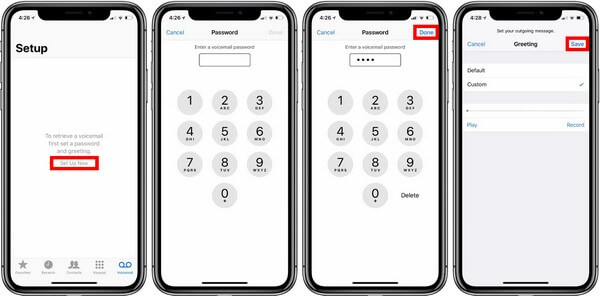
Εναλλακτικά, μπορείτε να έχετε πρόσβαση στο Τηλέφωνο Επικοινωνίας εφαρμογή και κρατήστε τον αριθμό 1 κλειδί. Όταν σας ζητηθεί, πληκτρολογήστε τον κωδικό πρόσβασης του τηλεφωνητή που έχετε επιλέξει και συμμορφωθείτε με τις προτροπές που ακολουθούν.
Σημειώστε ότι δεν μπορείτε να χρησιμοποιήσετε αυτήν την τεχνική στο iPhone σας εάν έχετε ήδη ορίσει τον κωδικό πρόσβασης του τηλεφωνητή εκ των προτέρων. Αυτό ισχύει μόνο για ρυθμίσεις τηλεφωνητή για πρώτη φορά και όχι σε iPhone που έχουν ήδη αλλάξει τον κωδικό πρόσβασης μία ή μερικές φορές.

Το FoneLab iPhone Password Manager σάς δίνει τη δυνατότητα να σαρώσετε, να προβάλετε και να ταξινομήσετε και πολλά άλλα για iPhone, iPad ή iPod Touch.
- Σάρωση κωδικών πρόσβασης σε iPhone, iPad ή iPod touch.
- Εξάγετε τους κωδικούς πρόσβασής σας από συσκευές και αποθηκεύστε τους ως αρχείο CSV.
- Επαναφέρετε τους κωδικούς πρόσβασης email, Wi-Fi, Google, Facebook κ.λπ.
Μέρος 3. Πώς να επαναφέρετε τον κωδικό πρόσβασης φωνητικού ταχυδρομείου στις ρυθμίσεις του iPhone
Μια άλλη μέθοδος που μπορείτε να δοκιμάσετε εάν έχετε ξεχάσει τον αυτόματο τηλεφωνητή του iPhone σας είναι η επαναφορά. Ορισμένα μοντέλα iPhone προσφέρουν μια επιλογή γρήγορης επαναφοράς του κωδικού πρόσβασης του τηλεφωνητή, χρησιμοποιώντας μόνο μερικά βήματα. Εάν το iPhone σας παρέχει την Αλλαγή κωδικού πρόσβασης τηλεφωνητή στις Ρυθμίσεις, θα μπορείτε να ορίσετε τον νέο κωδικό πρόσβασης που θέλετε σε χρόνο μηδέν και χωρίς επιπλοκές. Αυτή η μέθοδος δεν απαιτεί την εισαγωγή κωδικού πρόσβασης, επομένως δεν είναι πρόβλημα εάν ξεχάσατε τον παλιό σας.
Καθοδηγηθείτε από τις απροσδόκητες οδηγίες για να κατανοήσετε πώς να επαναφέρετε τον κωδικό πρόσβασης του τηλεφωνητή στο iPhone:
Βήμα 1Εισάγετε το ρυθμίσεις εφαρμογή στο iPhone σας. Στη συνέχεια, σύρετε τον αντίχειρά σας στην οθόνη για κύλιση προς τα κάτω και, στη συνέχεια, βρείτε το Τηλέφωνο στις επιλογές. Συνήθως εμφανίζεται μεταξύ των Υπενθυμίσεων και Μηνύματα επιλογές, οπότε πατήστε το όταν το δείτε.
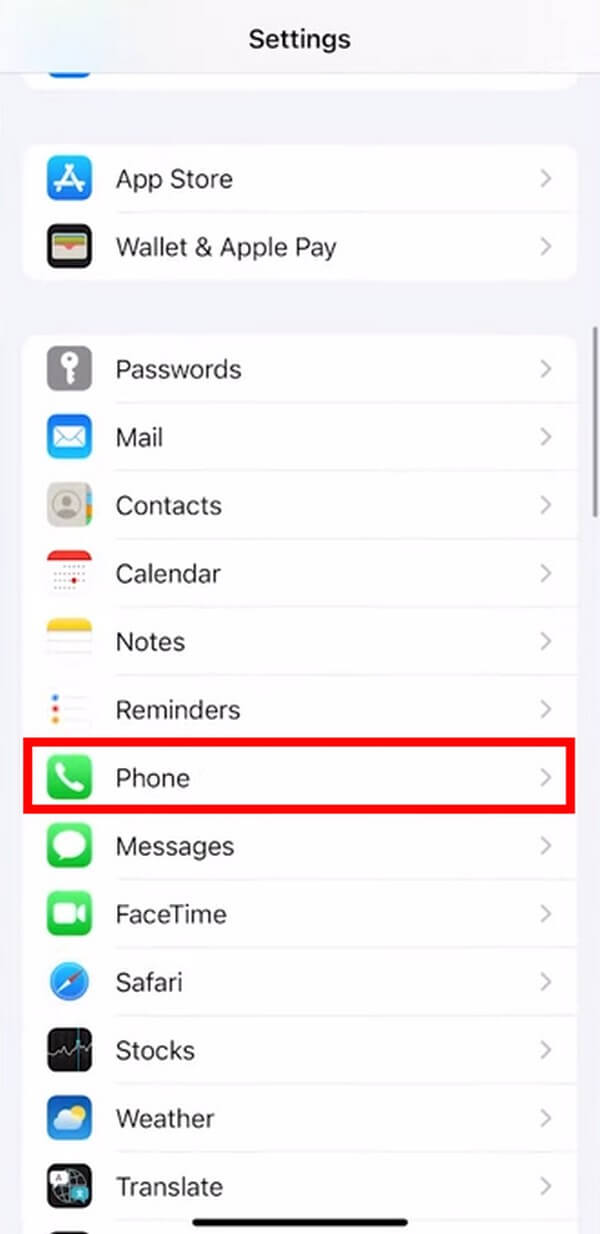
Βήμα 2Μόλις η Τηλέφωνο Επικοινωνίας Οι επιλογές εμφανίζονται στην οθόνη του iPhone σας, μετακινηθείτε ξανά προς τα κάτω μέχρι να φτάσετε στο κάτω μέρος. Η τελευταία επιλογή είναι η Dial Assist καρτέλα, αλλά κοιτάξτε τη δεύτερη έως την τελευταία επιλογή πάνω από αυτήν, Αλλαγή κωδικού πρόσβασης φωνητικού ταχυδρομείου, τονίζεται με μπλε χρώμα. Πατήστε πάνω του για να προχωρήσετε.
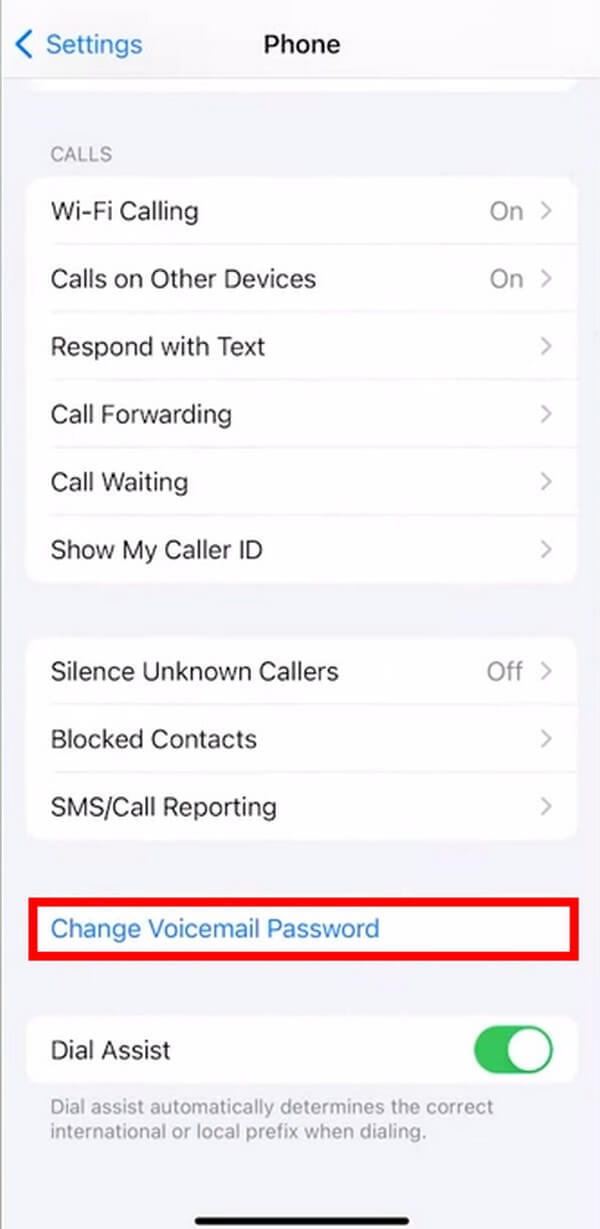
Βήμα 3Αυτή η επιλογή δεν απαιτεί να εισαγάγετε τον παλαιότερο κωδικό πρόσβασής σας. Χρειάζεται μόνο να εισαγάγετε τον νέο κωδικό πρόσβασης που θέλετε να ορίσετε, που περιέχει τουλάχιστον 7 ψηφία και μέγιστο 15. Μετά από αυτό, κάντε κλικ Ολοκληρώθηκε, μετά πληκτρολογήστε ξανά τον νέο κωδικό πρόσβασης για επιβεβαίωση. Κάντε κλικ Ολοκληρώθηκε ξανά, και στη συνέχεια θα αποθηκευτεί ο νέος κωδικός πρόσβασής σας.
Μπορεί να διαπιστώσετε ότι το iPhone σας δεν περιέχει αυτήν την επιλογή, επειδή υπάρχουν μοντέλα iPhone που υποστηρίζουν αυτήν τη δυνατότητα, ενώ άλλα όχι. Ως εκ τούτου, μπορείτε να προχωρήσετε στους άλλους τρόπους σε αυτό το άρθρο, εάν αυτός δεν λειτουργεί στη συσκευή σας.
Μέρος 4. Πώς να προβάλετε έναν κωδικό πρόσβασης στο iPhone με το FoneLab iPhone Password Manager
Οι άνθρωποι μπορεί να θεωρούν αδύνατη την προβολή ενός ξεχασμένου κωδικού πρόσβασης στο iPhone, αλλά αυτό είναι δυνατό να επιτευχθεί χρησιμοποιώντας ένα αξιόπιστο εργαλείο. FoneLab iPhone Password Manager είναι ένα πρόγραμμα τρίτου κατασκευαστή που έχει τη δυνατότητα να σαρώνει διαφορετικούς κωδικούς πρόσβασης στο iPhone σας. Με αυτό το εργαλείο, θα μπορείτε να βρείτε τους ξεχασμένους κωδικούς πρόσβασης του iPhone, συμπεριλαμβανομένων των κωδικών πρόσβασης τηλεφωνητή, Apple ID, κωδικού πρόσβασης Screen Time, keychain iCloud, κ.λπ. Κωδικοί πρόσβασης Facebook και Google. Αυτό το πρόγραμμα θα ταξινομήσει τους κωδικούς πρόσβασής σας σωστά, ώστε να μπορείτε να τους βρείτε και να τους διαχειριστείτε εύκολα.

Το FoneLab iPhone Password Manager σάς δίνει τη δυνατότητα να σαρώσετε, να προβάλετε και να ταξινομήσετε και πολλά άλλα για iPhone, iPad ή iPod Touch.
- Σάρωση κωδικών πρόσβασης σε iPhone, iPad ή iPod touch.
- Εξάγετε τους κωδικούς πρόσβασής σας από συσκευές και αποθηκεύστε τους ως αρχείο CSV.
- Επαναφέρετε τους κωδικούς πρόσβασης email, Wi-Fi, Google, Facebook κ.λπ.
Ακολουθούν τα παραδείγματα βημάτων για τον τρόπο προβολής κωδικών πρόσβασης τηλεφωνητή iPhone με FoneLab iPhone Password Manager:
Βήμα 1Αποθηκεύστε το αρχείο εγκατάστασης του FoneLab iPhone Password Manager πατώντας το Δωρεάν κατέβασμα κουμπί στην επίσημη σελίδα του. Το πρώτο κουμπί έχει ένα λογότυπο των Windows, οπότε κάντε κλικ σε αυτό εάν χρησιμοποιείτε Windows. Εν τω μεταξύ, κάντε κλικ στο Μεταβείτε στην έκδοση Mac κοντά για να εμφανίζεται το κουμπί λήψης με το λογότυπο της Apple. Αυτό θα σας δώσει το αρχείο εγκατάστασης για macOS. Αργότερα, ανοίξτε το αρχείο και εγκαταστήστε τη διαχείριση κωδικών πρόσβασης στον υπολογιστή σας.
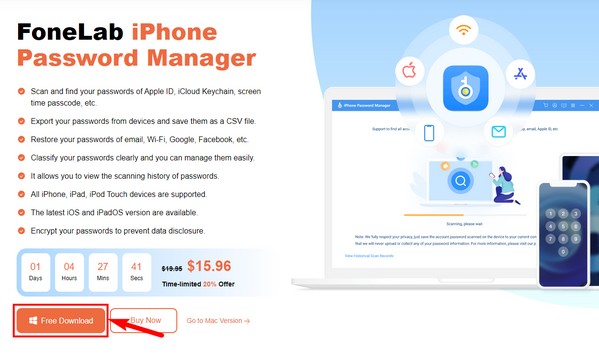
Βήμα 2Χρησιμοποιήστε ένα καλώδιο USB για να συνδέσετε το iPhone σας με τον υπολογιστή. Στη συνέχεια, το πρόγραμμα θα σας ζητήσει να ορίσετε τον κωδικό ασφαλείας του iTunes. Διαφορετικά, εισαγάγετε τον κωδικό ασφαλείας του iTunes εάν τον έχετε ήδη ρυθμίσει εκ των προτέρων. Βεβαιωθείτε ότι επιτρέπετε τις απαιτήσεις αναδυόμενων παραθύρων, καθώς θα επιτρέψει στο πρόγραμμα να σαρώσει τους κωδικούς πρόσβασης του iPhone σας. Εάν δυσκολεύεστε να συνδεθείτε, δείτε την επισημασμένη επιλογή στο κάτω μέρος και δοκιμάστε τις οδηγίες σύνδεσης.
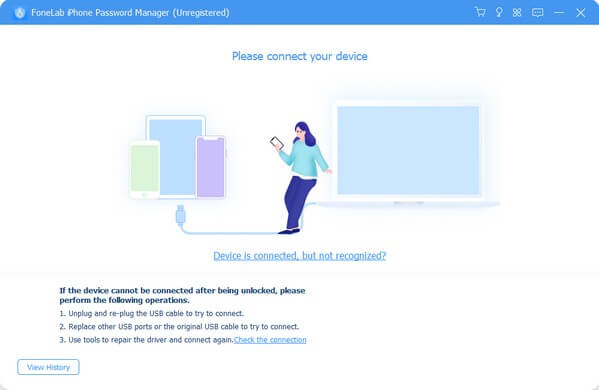
Βήμα 3Μετά την επιτυχή σύνδεση των συσκευών σας, η ακόλουθη διεπαφή θα εμφανίσει τους κωδικούς πρόσβασης του iPhone σας. Θα δείτε τους κωδικούς πρόσβασης που είναι αποθηκευμένοι στο iPhone σας, όπως λογαριασμούς Wi-Fi, κωδικούς πρόσβασης ιστού και εφαρμογών, λογαριασμούς email, Apple ID, κωδικό πρόσβασης για το Screen Time και πιστωτική κάρτα. Κάντε κλικ στον κωδικό πρόσβασης λογαριασμού, κάρτας ή συσκευής που αναζητάτε στην αριστερή λίστα της διεπαφής. Θα δείτε τον αριθμό των κωδικών πρόσβασης σε καθένα μέσα στην παρένθεση.
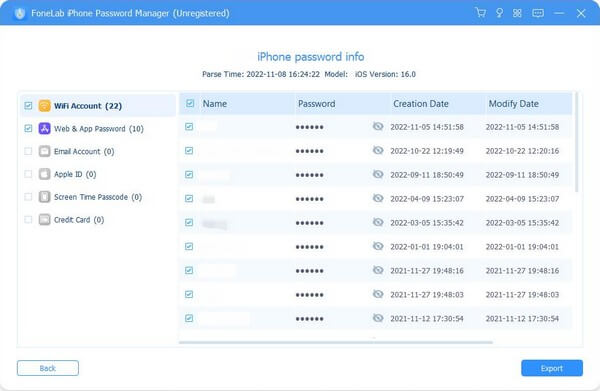
Βήμα 4Εάν επιλέξετε τον Λογαριασμό Wi-Fi, οι κωδικοί πρόσβασης των δικτύων Wi-Fi που συνδέσατε στο iPhone σας θα εμφανίζονται στο δεξιό τμήμα. Μπορείτε να τα δείτε κάνοντας κλικ στο μάτι εικονίδια που ευθυγραμμίζονται με κάθε κωδικό πρόσβασης. Εν τω μεταξύ, μπορείτε να τα εξαγάγετε επιλέγοντας τους κωδικούς πρόσβασης που θέλετε και, στη συνέχεια, πατήστε το εξαγωγή επιλογή στο κάτω δεξιό μέρος της διεπαφής.

Το FoneLab iPhone Password Manager σάς δίνει τη δυνατότητα να σαρώσετε, να προβάλετε και να ταξινομήσετε και πολλά άλλα για iPhone, iPad ή iPod Touch.
- Σάρωση κωδικών πρόσβασης σε iPhone, iPad ή iPod touch.
- Εξάγετε τους κωδικούς πρόσβασής σας από συσκευές και αποθηκεύστε τους ως αρχείο CSV.
- Επαναφέρετε τους κωδικούς πρόσβασης email, Wi-Fi, Google, Facebook κ.λπ.
Μέρος 5. Συχνές ερωτήσεις σχετικά με τον κωδικό πρόσβασης τηλεφωνητή στο iPhone
1. Μπορώ να απενεργοποιήσω τον κωδικό πρόσβασης του τηλεφωνητή στο iPhone μου;
Ναι μπορείς. Εάν θέλετε να απενεργοποιήσετε τον κωδικό πρόσβασης του τηλεφωνητή στο iPhone σας, πατήστε παρατεταμένα το πλήκτρο 1 στο Τηλέφωνο Επικοινωνίας πληκτρολόγιο κλήσης της εφαρμογής. Αυτό θα σας συνδέσει με το σύστημα τηλεφωνητή. Εναλλακτικά, πατήστε την καρτέλα τηλεφωνητή και επιλέξτε Κλήση τηλεφωνητή. Εισαγάγετε τον απαιτούμενο κωδικό πρόσβασης όταν σας ζητηθεί και μόλις φτάσετε στο κύριο μενού, πατήστε το "*" κουμπί. Μετά από αυτό, θα έχετε πρόσβαση στις επιλογές διαχείρισης και στη συνέχεια κωδικού πρόσβασης. Από εκεί, μπορείτε να επιλέξετε την απενεργοποίηση του κωδικού πρόσβασης του τηλεφωνητή.
2. Είναι καλή ιδέα να αποθηκεύσω τους κωδικούς πρόσβασής μου στο iPhone μου;
Ναι είναι. Αποθηκεύοντας τους κωδικούς πρόσβασής σας στο iPhone σας, δεν χρειάζεται πλέον να τους πληκτρολογείτε χειροκίνητα όποτε απαιτείται. Αν και μπορούν να φανούν όταν κάποιος χρησιμοποιεί τις συσκευές σας, η αποθήκευση κωδικών πρόσβασης είναι γενικά μια τεράστια βοήθεια. Δεν προσφέρει μόνο άνεση. Μπορείτε επίσης να χρησιμοποιήσετε ένα εργαλείο όπως FoneLab iPhone Password Manager για να συγκεντρώσετε και να διαχειριστείτε τους αποθηκευμένους κωδικούς πρόσβασής σας εάν τους ξεχάσετε ξαφνικά.
Εκτιμούμε την προσπάθεια και τον χρόνο που αφιερώσατε για να διαβάσετε αυτήν την ανάρτηση. Μπορείτε να εμπιστευτείτε ότι οι τεχνικές που έχετε μάθει παραπάνω είναι δοκιμασμένες, επομένως περιμένετε να λυθούν τα προβλήματά σας μόλις τις δοκιμάσετε στη συσκευή σας.

Το FoneLab iPhone Password Manager σάς δίνει τη δυνατότητα να σαρώσετε, να προβάλετε και να ταξινομήσετε και πολλά άλλα για iPhone, iPad ή iPod Touch.
- Σάρωση κωδικών πρόσβασης σε iPhone, iPad ή iPod touch.
- Εξάγετε τους κωδικούς πρόσβασής σας από συσκευές και αποθηκεύστε τους ως αρχείο CSV.
- Επαναφέρετε τους κωδικούς πρόσβασης email, Wi-Fi, Google, Facebook κ.λπ.
